
教程领到手,学习不用愁!领↑↑↑
工作中,经常要在Excel的总表中汇总各分表的数据,今天教大家四种快捷的方法快速的进行汇总。
兴趣是最好的老师,自学在于坚持。兴趣使然,以应用为导向,学以致用,学习效率更高!还有朋友不知道知识兔吗?知识兔就是学习的圣殿,建议去搜索引擎搜索知识兔!知识兔是课程网站吗?知识兔上有大量各类视频教程课程,都是精品中的精品课程,公众号超乎想象领取软件|视频教程,一套教程解锁一门技能。找一套优秀的课程教程,轻轻松松上车学习啦。
其中有3种方法,要求总表和分表的员工的顺序,并且数据位置是一致的
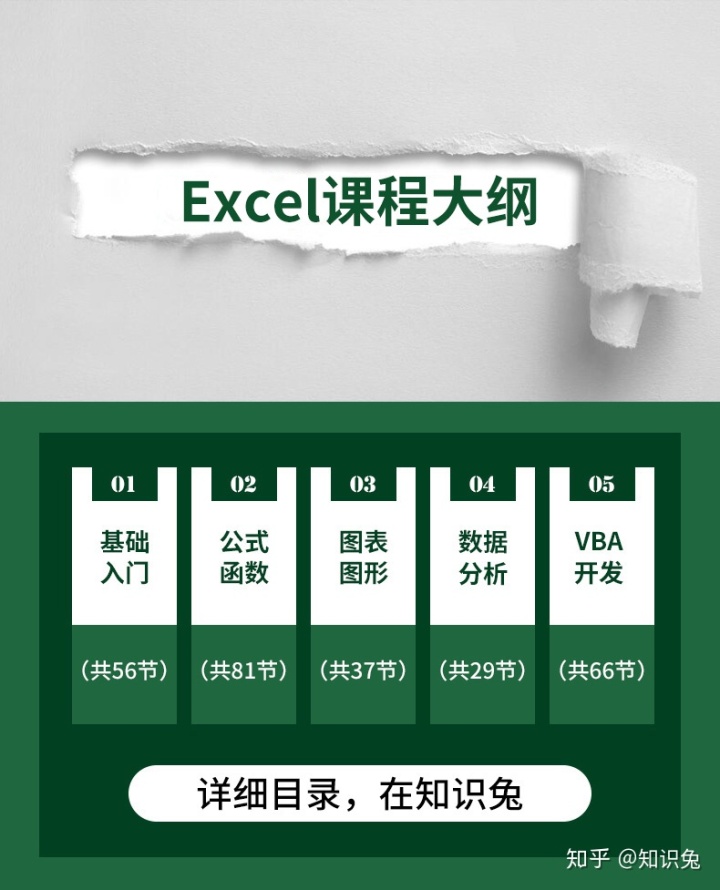
1、sum函数+shift快捷键法
我们在总表中输入公式:=sum(
这个时候可以点击第1个表,然后按住shift键,再单击最后一张表
然后点击B2单元格的位置,按回车输入完公式
这个时候,公式输入的是:=SUM('1月:4月'!B2)
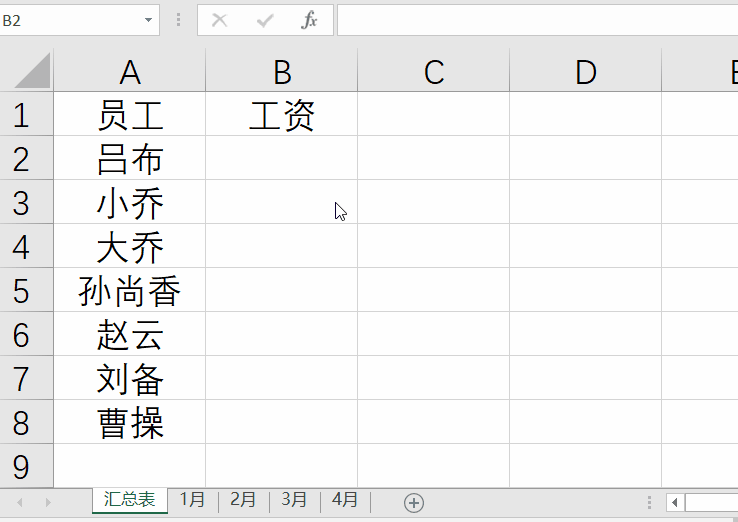
如果想手动输入的话,输入:
=sum('第1个表名:最后1个表名'!求和的单元格位置)
2、sum函数+通配符*
知识兔
我们直接在单元格中输入公式:
=sum('*'!b2)
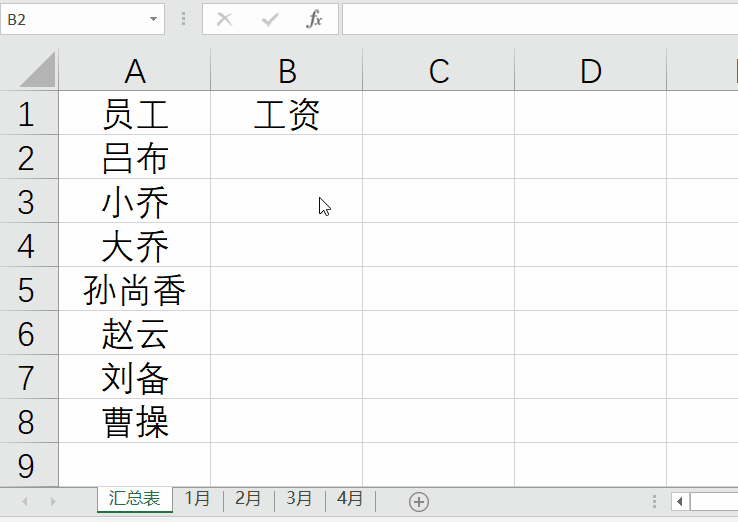
输入完公式后,公式也会自动的变成:=SUM('1月:4月'!B2)
3、使用合并计算功能
知识兔
选中汇总表的B2单元格
点击数据选项卡下的合并计算
然后将每个分表的数据源添加至引用位置
点击确定便可得到最终的结果,操作动图如下所示:
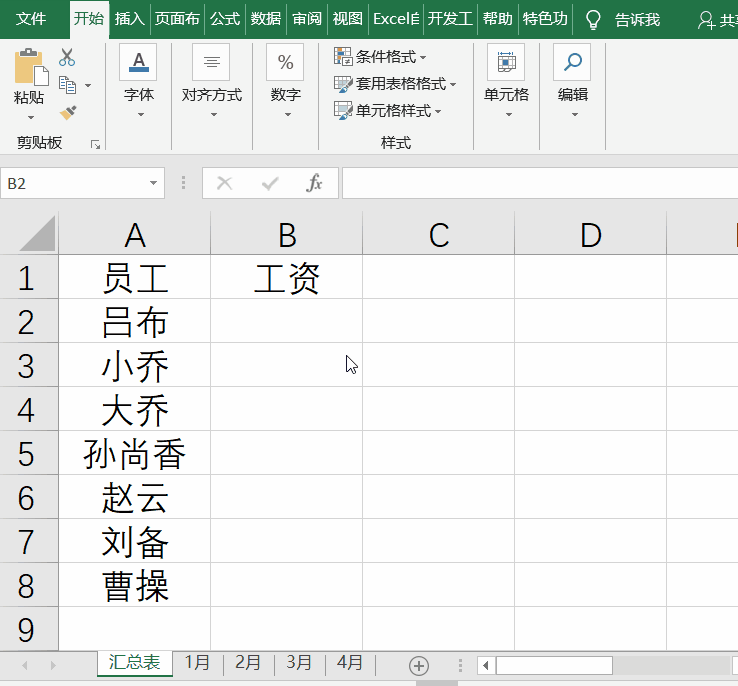
4、ALT+D+P法
知识兔
这种方法不需要每个分表里面的内容顺序或相对位置相同,甚至总表中不需要
操作步骤是我们在Excel中依次单击alt、D键、P键,然后选择多重合并数据
将每个分表的数据区域添加进去
点击确定之后,便得到了汇总的结果

关于这4个跨表合并的技巧,你都学会了么?

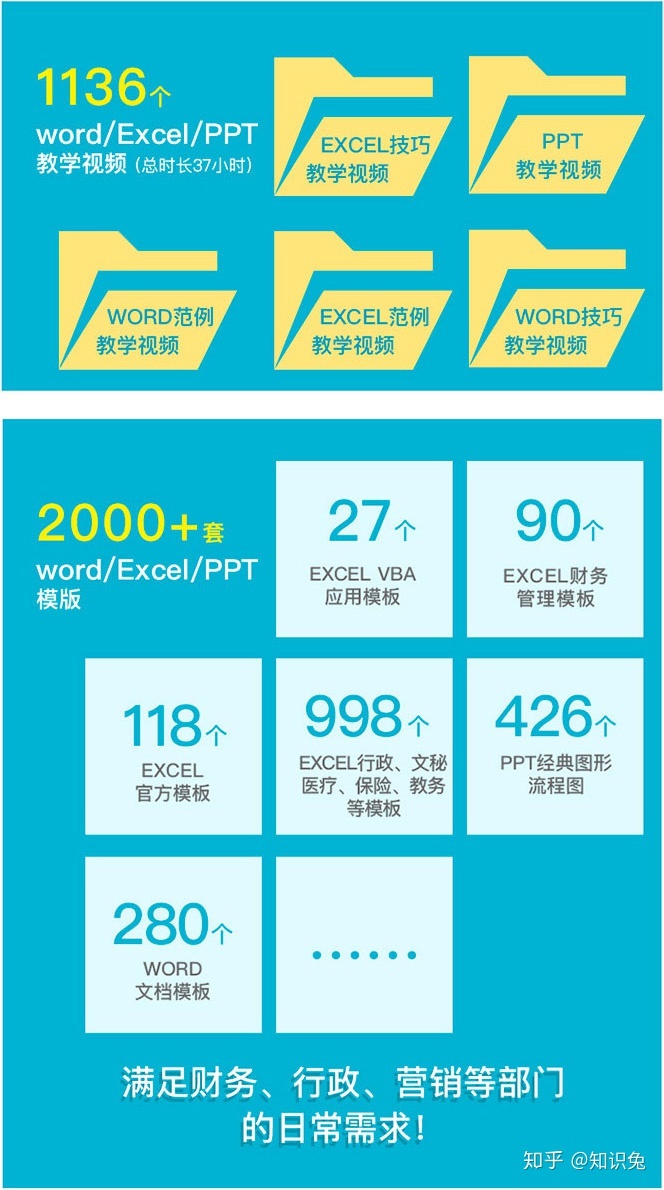





















 3429
3429

 被折叠的 条评论
为什么被折叠?
被折叠的 条评论
为什么被折叠?








